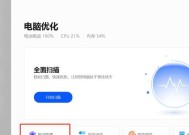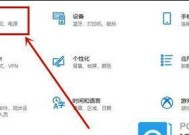使用VNC时如何防止电脑黑屏?有哪些技巧?
- 网络维修
- 2025-03-26
- 16
- 更新:2025-03-17 12:49:41
VNC(VirtualNetworkComputing)是一种远程控制电脑的技术,它允许用户通过网络连接到另一台计算机,对之进行控制和管理。然而,在长时间使用VNC远程控制电脑时,屏幕黑屏是一个常见的问题,这可能是由于连接超时、电源管理设置不当或其他原因引起的。为了防止出现这种情况,并确保远程工作更加流畅,以下是一些有效技巧。
1.调整VNC服务器的设置
为了防止远程电脑因长时间不活动而进入省电模式,可以调整VNC服务器的电源管理设置。
禁用屏幕保护程序:确保远程电脑的屏幕保护程序在使用VNC时被禁用,因为屏幕保护可能会中断远程会话。
修改显示器电源设置:在电脑的电源选项中,将“关闭显示器”和“使计算机进入睡眠状态”的时间设置为“永不”,避免因为这些设置而使电脑睡眠或黑屏。

2.管理VNC客户端的超时设置
VNC客户端通常允许用户设置与服务器连接的超时时间,防止因网络不稳定或其他原因导致的连接断开。
增加超时时间:在VNC客户端设置中,可以适当延长超时时间来避免会话被意外终止。
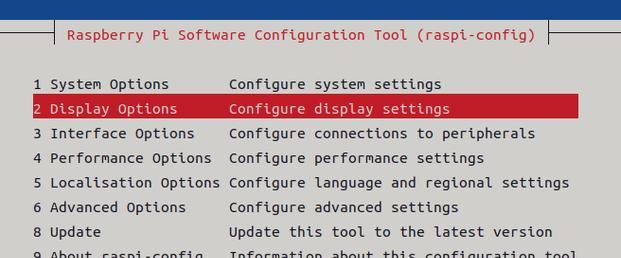
3.监控网络连接稳定性
网络连接不稳定是导致远程电脑黑屏的常见原因。为保证稳定的远程连接,需要:
保持网络连接:使用有线连接代替无线连接,因为有线连接通常更加稳定。
使用VNC协议的压缩和加密技术:确保远程连接快速且安全,减少因数据传输问题导致的会话中断。
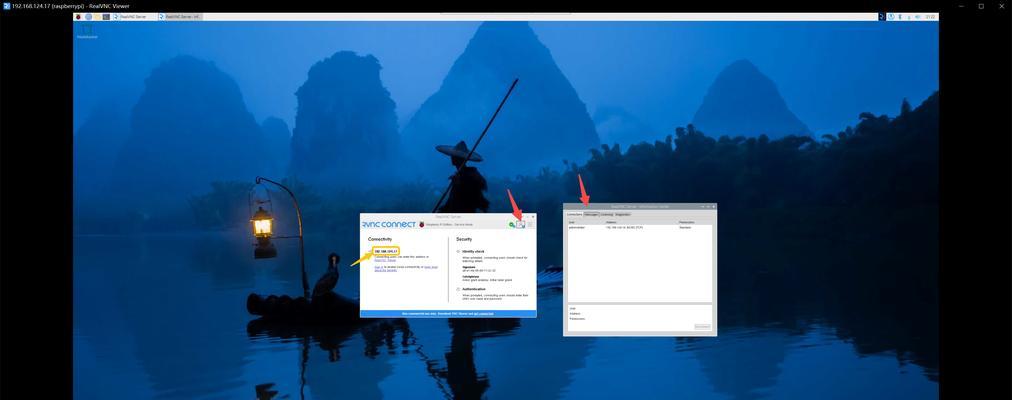
4.更新VNC软件到最新版本
软件开发者会定期推出更新来修复已知的bug和提升功能。确保你的VNC软件是最新版本,可以帮助防止一些可能导致黑屏的问题。
更新软件:定期检查是否有VNC软件的更新,并进行安装。
5.保护断网重连功能
保证VNC客户端具备自动断线重连功能,在网络短暂不稳定时,能够迅速恢复连接,避免黑屏。
启用自动重连功能:配置VNC客户端,使其在断开连接时自动尝试重新连接。
6.关注远程电脑的硬件状态
有些硬件问题可能会导致黑屏,如显卡驱动过时或显卡故障等。
更新硬件驱动:检查并更新显卡驱动程序到最新版本。
检查硬件连接:确认所有的硬件连接都是牢固的,没有松动或损坏的情况。
综上所述
通过调整VNC服务器端和客户端的设置、监控网络连接、更新软件、启用自动重连功能以及关注电脑硬件状态,我们可以有效减少并防止使用VNC远程控制电脑时遇到的黑屏问题。这样,用户就能更加稳定和顺畅地进行远程工作和管理。